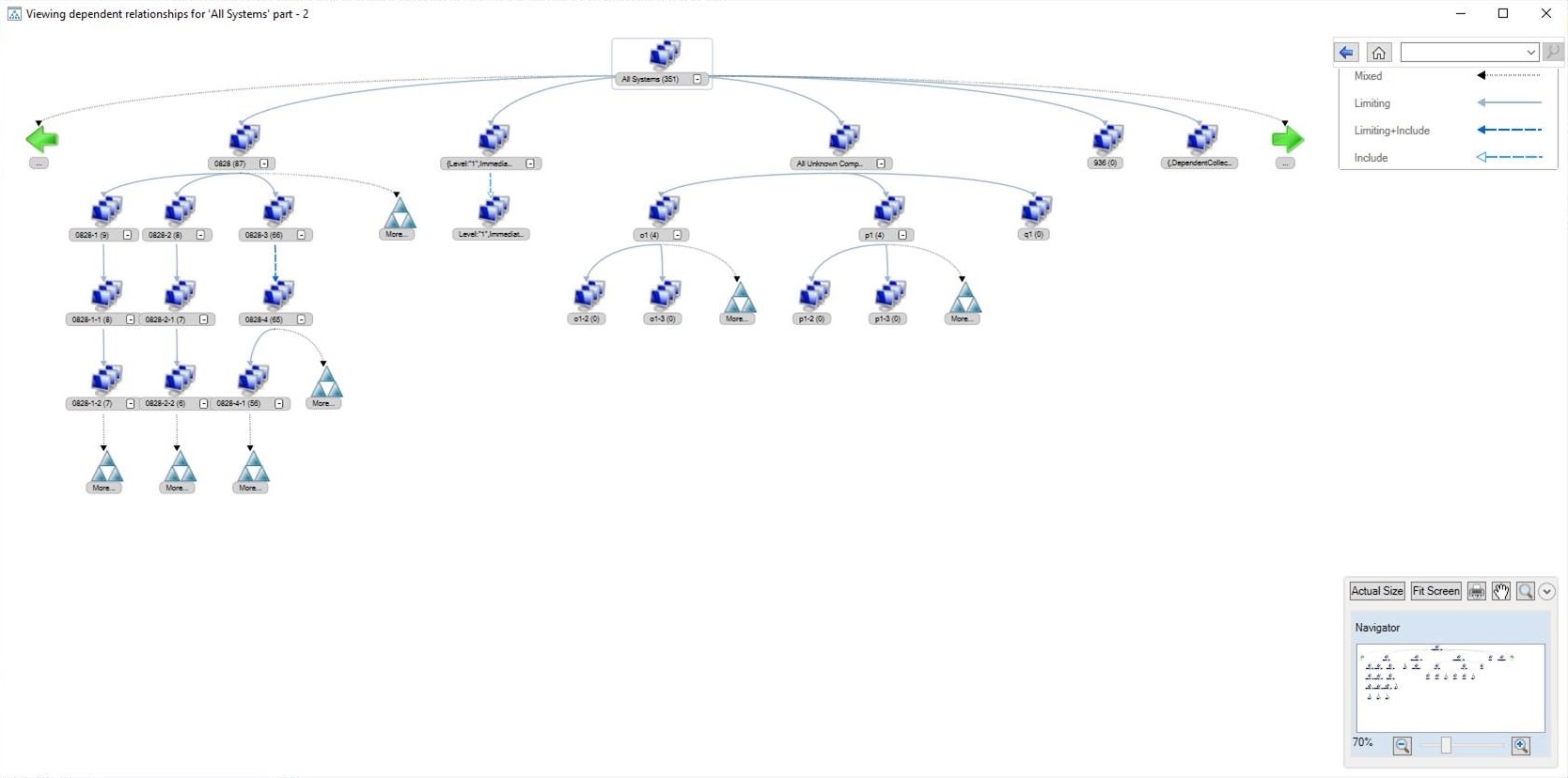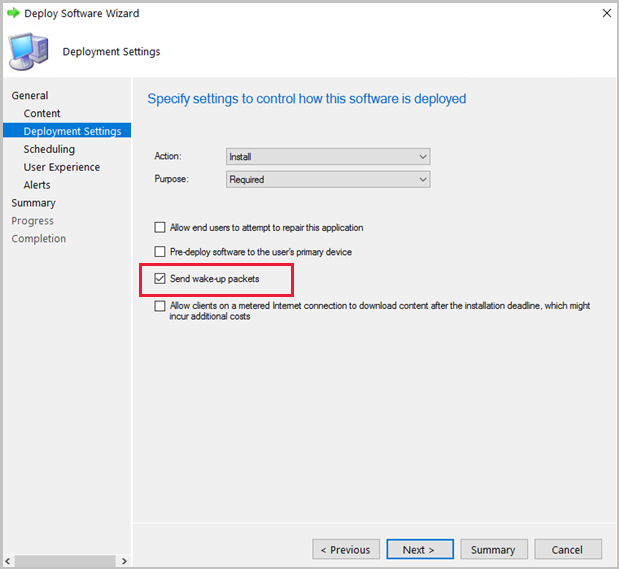Funktioner i Configuration Manager technical preview version 2009
Gäller för: Configuration Manager (gren för teknisk förhandsversion)
Den här artikeln beskriver de funktioner som är tillgängliga i den tekniska förhandsversionen för Configuration Manager version 2009. Installera den här versionen för att uppdatera och lägga till nya funktioner på webbplatsen för teknisk förhandsversion.
Läs artikeln teknisk förhandsversion innan du installerar den här uppdateringen. Den här artikeln bekantar dig med de allmänna kraven och begränsningarna för att använda en teknisk förhandsversion, hur du uppdaterar mellan versioner och hur du ger feedback.
I följande avsnitt beskrivs de nya funktionerna som du kan prova i den här versionen:
Molnhanteringsgateway med VM-skalningsuppsättning
Baserat på din feedback använder nu CMG-distributioner (Cloud Management Gateway) vm-skalningsuppsättningar i Azure. Den här ändringen introducerar stöd för Prenumerationer på Azure Cloud Solution Provider (CSP).
Förutom följande aspekter förblir konfigurationen, åtgärden och funktionaliteten i CMG:en densamma:
Ett nytt krav är att registrera följande resursprovidrar i din Azure-prenumeration:
- Microsoft.KeyVault
- Microsoft.Storage
- Microsoft.Network
- Microsoft.Compute
Mer information finns i Azure-resursprovidrar och typer.
När du skapar en CMG i Configuration Manager-konsolen är standardalternativet för att distribuera molntjänsten som en VM-skalningsuppsättning. Om det behövs kan du fortfarande välja Molntjänst (klassisk) för att använda den befintliga Azure Resource Manager-distributionen.
För en CMG-distribution till en VM-skalningsuppsättning är tjänstnamnet annorlunda. Det här namnet kommer från CMG-serverns autentiseringscertifikat.
Med det tidigare distributionsalternativet för Azure Resource Manager finns tjänstnamnet i den cloudapp.net domänen. Till exempel GraniteFalls.CloudApp.Net.
Med en VM-skalningsuppsättning använder tjänstnamnet cloudapp.azure.com domänen tillsammans med regionen. Till exempel GraniteFalls.EastUS.CloudApp.Azure.Com för en distribution i Azure-regionen USA, östra .
CMG-anslutningspunkten kommunicerar bara med VM-skalningsuppsättningen i Azure via HTTPS. Det krävs inte TCP-TLS-portar 10140-10155 för att skapa CMG-kommunikationskanalen.
Om du redan har en befintlig CMG-distribution med Hjälp av Azure Resource Manager behöver du inte distribuera om tjänsten. Den här nya distributionsmetoden är främst till för att stödja CSP-kunder att använda CMG. Om du distribuerar om tjänsten för att utnyttja den nya arkitekturen, eftersom tjänstnamnet ändras, måste du göra konfigurationsändringar:
Om du utfärdar CMG-serverautentiseringscertifikatet för ditt eget domännamn uppdaterar du CNAME-posten i DNS. Certifikatet använder till exempel GraniteFalls.Contoso.Com. Distribuera först den nya tjänsten med samma certifikat. När du är redo att växla ändrar du CNAME så att det pekar på vm-skalningsuppsättningen. Ändra till exempel CNAME-mappningen för GraniteFalls.Contoso.Com till GraniteFalls.EastUS.CloudApp.Azure.Com.
Om du använder ett CMG-serverautentiseringscertifikat från en tredjepartsleverantör utfärdade de certifikatet i cloudapp.net domänen. Du måste hämta ett nytt certifikat för den nya tjänstdomänen. Till exempel GraniteFalls.EastUS.CloudApp.Azure.Com. Skapa den nya tjänsten med det nya certifikatet och lägg till en andra CMG-anslutningspunkt. Vänta sedan minst en dag innan du tar bort den gamla CMG:en och ta bort den ursprungliga CMG-anslutningspunkten. Om klienter är avstängda eller utan internetanslutning kan du behöva vänta längre.
Mer allmän information om molnhanteringsgatewayen finns i Översikt över CMG.
Förhandsversionsbegränsningar för CMG med VM-skalningsuppsättningar
Följande CMG-konfigurationer stöds för närvarande inte i den här versionen:
Azure US Government Cloud
Framtvinga TLS 1.2
Förbättringar av fjärrstyrning
Den här versionen fortsätter att förbättra funktionerna i fjärrstyrning som först introducerades i technical preview version 1906. Nu kan du ansluta till valfri Configuration Manager klient med onlinestatus.
Följande krav gäller nu:
I gruppen Fjärrverktyg med klientinställningar:
Aktivera fjärrstyrning
Lägg till användaren som ett tillåtet visningsprogram för fjärrstyrning.
Mer information finns i Om klientinställningar – Fjärrverktyg.
Configuration Manager klientkrav:
Uppdatera klienten till den senaste versionen.
Klientstatusen måste vara online.
Om klienten är Internetbaserad använder du en molnhanteringsgateway (CMG).
Viktigt
Den här funktionen har tagits bort i Configuration Manager technical preview branch version 2112. Mer information finns i Ett nytt verktyg för fjärrhjälp.
Obs!
Fjärrstyrning stöder nu alla tillgängliga klientautentiseringsmetoder. Internetbaserade klienter kan till exempel autentiseras med någon av följande metoder:
Dessa krav är inte unika för fjärrstyrning. Om du korrekt konfigurerar klienter för att kommunicera med en CMG, HTTPS-hanteringsplatser eller platser med förbättrad HTTP använder de redan en autentiseringsmetod som stöds.
Mer information om hur du använder fjärrstyrning finns i anvisningarna från version 1906.
När du startar en fjärrstyrningssession väljer du alternativet Anslut via CMG eller HTTPS MP för något av följande scenarier:
- CMG
- HTTPS-hanteringsplats
- Förbättrad HTTP-webbplats
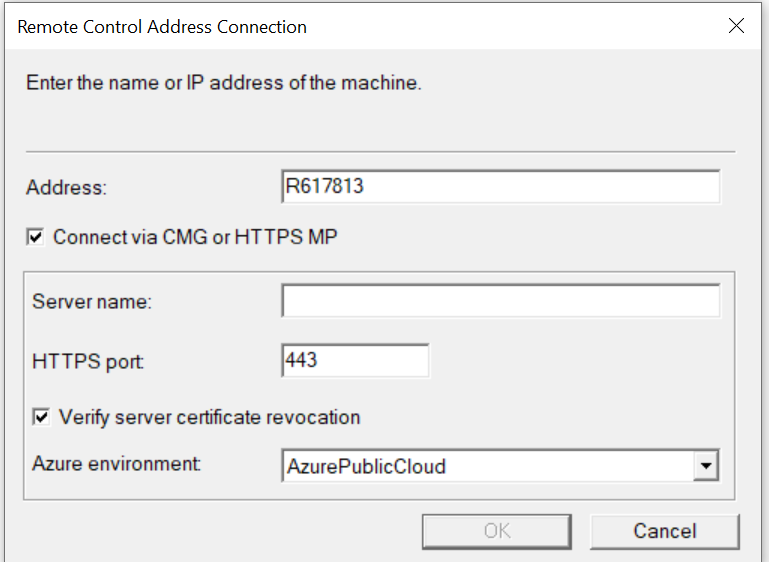
Ange det fullständiga domännamnet (FQDN) för den aktuella tjänsten. Till exempel:
- CMG:
granitefalls.cloudapp.net - HTTPS-hanteringsplats:
mp1.contoso.com
- CMG:
Om du anger en CMG behöver det tillåtna visningsprogrammet och målklientenheten en anslutning till Internet. Den här anslutningen krävs även om de finns i det interna nätverket.
Distribuera ett operativsystem via CMG med startmedia
Från och med den aktuella grenversionen 2006 stöder molnhanteringsgatewayen (CMG) körning av en aktivitetssekvens med en startavbildning när du startar den från Software Center. Med den här versionen kan du nu använda startmedia för att återskapa Internetbaserade enheter som ansluter via en CMG. Det här scenariot hjälper dig att bättre stödja distansarbetare. Om Windows inte startar så att användaren kan komma åt Software Center kan du nu skicka dem en USB-enhet för att installera om Windows.
Krav för startmedia via CMG
För allt innehåll som refereras i aktivitetssekvensen distribuerar du det till en innehållsaktiverad CMG eller en molndistributionsplats. Mer information finns i Distribuera innehåll.
Aktivera följande klientinställningar i gruppen Molntjänster :
- Tillåt åtkomst till molndistributionsplats
- Gör det möjligt för klienter att använda en molnhanteringsgateway
Konfigurera aktivitetssekvenssteget Tillämpa nätverksinställningar för att ansluta till en arbetsgrupp. Under aktivitetssekvensen kan enheten inte ansluta till den lokal Active Directory domänen. Den har inte anslutning till en domänkontrollant för att ansluta till domänen.
När du distribuerar aktivitetssekvensen till en samling konfigurerar du följande inställningar:
- Användarupplevelsesida: Tillåt att aktivitetssekvensen körs för klienten på Internet
- Sidan Distributionsinställningar: Gör tillgängligt för ett alternativ som innehåller media.
- Distributionsplatssida, distributionsalternativ: Ladda ned innehåll lokalt när det behövs av aktivitetssekvensen som körs. Mer information finns i Distributionsalternativ.
Kontrollera att enheten har en konstant Internetanslutning medan aktivitetssekvensen körs. Windows PE stöder inte trådlösa nätverk, så enheten behöver en kabelansluten nätverksanslutning.
Prova!
Försök att slutföra uppgifterna. Skicka sedan feedback med dina tankar om funktionen.
Starta guiden skapa aktivitetssekvensmedium för startbara medier. Mer information finns i Skapa startbara medier. Ändra standardprocessen med hjälp av följande steg:
På sidan Mediehantering i guiden väljer du alternativet för Internetbaserade medier.
På sidan Säkerhet anger du ett starkt lösenord för att skydda det här mediet.
På sidan Startavbildning väljer du den molnhanteringsgateway som startmediet ska använda.
När du startar en Internetansluten enhet med det här mediet kommunicerar den med den angivna CMG:n. Startmediet laddar ned principen för aktivitetssekvensdistributionen via CMG. När aktivitetssekvensen körs laddar den ned ytterligare innehåll och principer via Internet.
När aktivitetssekvensen har körts använder klienten tokenbaserad autentisering.
Visa samlingsrelationer
Baserat på din feedback kan du nu visa beroenderelationer mellan samlingar i ett grafiskt format. Den visar begränsande, inkludera och exkludera relationer.
Om du vill ändra eller ta bort samlingar kan du visa relationerna för att förstå effekten av den föreslagna ändringen. Innan du skapar en distribution bör du titta på den potentiella målsamlingen för eventuella inkluderings- eller exkluderingsrelationer som kan påverka distributionen.
Prova!
Försök att slutföra uppgifterna. Skicka sedan feedback med dina tankar om funktionen.
I Configuration Manager-konsolen går du till arbetsytan Tillgångar och efterlevnad och väljer noden Enhetssamlingar.
Välj en samling och välj sedan Visa relationer i menyfliksområdet. På huvudsidan:
Om du vill visa relationerna med överordnade samlingar väljer du Beroende.
Om du vill visa relationerna med underordnade samlingar väljer du Beroende.
Om du till exempel väljer samlingen Alla system för att visa dess relationer blir noden Beroende0 eftersom den inte har några överordnade samlingar.
Använd följande tips för att navigera i relationsvisaren:
Välj ikonerna plus (
+) eller minus (-) bredvid samlingsnamnet för att expandera eller komprimera medlemmar i en nod.Talet inom parentes efter samlingsnamnet är antalet relationer. Om talet är 0 är samlingen den sista noden eller lövnoden i relationsträdet.
Stilen och färgen på linjen mellan samlingarna avgör typen av relation:

Om du hovra över en specifik rad visar en knappbeskrivning relationstypen.
När trädets bredd är större än fönstret använder du de gröna pilarna till höger eller vänster för att visa mer.
När en nod i relationsträdet är större än det tillgängliga utrymmet väljer du Mer för att ändra vyn till just den noden.
Om du vill navigera till en tidigare vy väljer du bakåtpilen i det övre högra hörnet. Välj startikonen för att återgå till huvudsidan.
Använd sökrutan i det övre högra hörnet för att hitta en samling i den aktuella trädvyn.
Använd Navigatören i det nedre högra hörnet för att zooma och panorera runt trädet. Du kan också skriva ut den aktuella vyn.
Väcka dator vid distributionsfrist med peer-klienter i samma fjärrundernät
Wake on LAN (WoL) har alltid varit ett problem i komplexa, undermålade nätverk. Bästa praxis för nätverk minskar storleken på sändningsdomäner för att minska risken för sändningstrafik som påverkar nätverket negativt. Det vanligaste sättet att begränsa nätverkssändningar är att inte tillåta att sändningspaket dirigeras mellan undernät. Ett annat alternativ är att aktivera undernätsstyrda sändningar, men de flesta organisationer tillåter inte att det magiska paketet passerar interna routrar.
I version 1810 tillät introduktionen av peer-aktivering en administratör att väcka en enhet eller samling enheter, på begäran med hjälp av klientmeddelandekanalen. Övervinner behovet av att servern finns i samma sändningsdomän som klienten.
Den senaste förbättringen gör att Configuration Manager plats kan väcka enheter vid tidsgränsen för en distribution med samma klientmeddelandekanal. I stället för att platsservern skickar det magiska paketet direkt använder webbplatsen klientmeddelandekanalen för att hitta en onlinedator i målenhetens senast kända undernät och instruerar onlineklienten att utfärda WoL-paketet för målenheten.
Prova!
Försök att slutföra uppgifterna. Skicka sedan feedback med dina tankar om funktionen.
Aktivera Wake on LAN på platsnivå.
- Gå till Administrationsplatskonfigurationsplatser >>.
- Högerklicka på webbplatsen och välj Egenskaper.
- På fliken Wake on LAN väljer du Aktivera Wake on LAN för den här webbplatsen.
Kontrollera att Tillåt aktivering av nätverk under inställningarna för Power Management-klienten är aktiverat.
Distribuera ett program som obligatoriskt med alternativet Skicka aktiveringspaket och en tidsgräns.
Förbättringar av meddelanden i konsolen
Nu har du ett uppdaterat utseende för meddelanden i konsolen. Meddelanden är mer läsbara och åtgärdslänken är lättare att hitta. Dessutom visas åldern för meddelandet som hjälper dig att hitta den senaste informationen. Om du stänger eller snoozar ett meddelande är åtgärden nu beständig för användaren i konsoler.
Högerklicka eller välj ... i meddelandet för att utföra någon av följande åtgärder:
- Översätta text: Startar Bing-översättare för texten.
- Kopiera text: Kopierar meddelandetexten till Urklipp.
- Snooze: Viloläge för meddelandet under den angivna varaktigheten:
- En timme
- En dag
- En vecka
- En månad
- Stäng: Avvisar meddelandet.
Om du vill se dessa förbättringar för meddelanden uppdaterar du Configuration Manager-konsolen till den senaste versionen.
Meddelanden för enheter som inte längre tar emot uppdateringar
För att hjälpa dig att hantera säkerhetsrisker i din miljö får du ett meddelande i konsolen om enheter med operativsystem som har passerat supportdatumets slut och som inte längre är berättigade att ta emot säkerhetsuppdateringar. Dessutom har en ny Management Insights-regel lagts till för att identifiera Windows 7, Windows Server 2008 och Windows Server 2008 R2 utan utökad säkerhet Uppdateringar (ESU).
Miljöer med följande operativsystem installerade på klientenheter får ett meddelande:
- Windows 7, Windows Server 2008 (icke-Azure) och Windows Server 2008 R2 (icke-Azure) utan ESU.
- Versioner av Windows 10 Semi-Annual Kanal som har passerat slutdatumet för support.
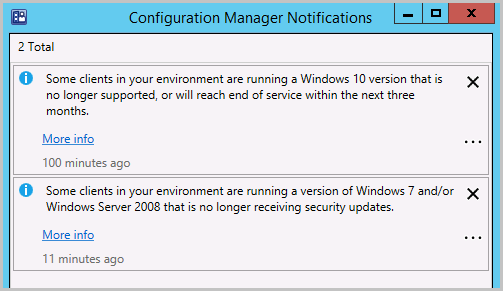
Om du väljer Mer information om något av dessa meddelanden kommer du till All Insights i Management Insights. Välj bland följande alternativ för granskning:
För Windows 10 klienter granskar du regeln Uppdatera klienter till en Windows 10 version som stöds i gruppen Förenklad hantering. Regeln visar klienter som kör Windows 10 versioner som inte längre stöds eller når slutet av tjänsten inom de kommande tre månaderna.
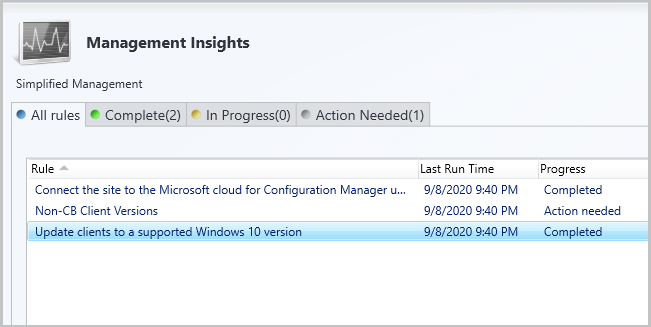
För Windows 7, Windows Server 2008 och Windows Server 2008 R2 utan utökad säkerhet Uppdateringar (ESU) granskar du den nya regeln, Uppdatera klienter som kör Windows 7 och Windows Server 2008 i gruppen Säkerhet. Regeln visar klienter som kör Windows 7, Windows Server 2008 och Windows Server 2008 R2 som inte längre får säkerhetsuppdateringar.
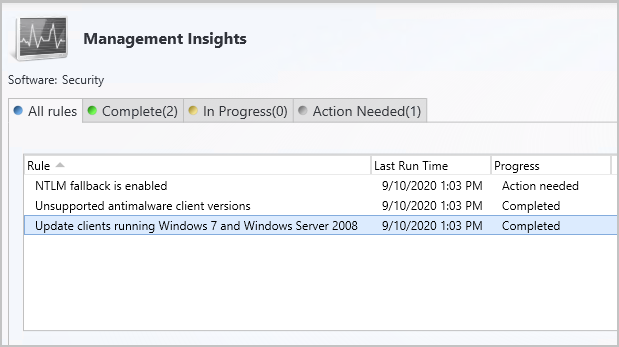
Förbättrad omstart av Windows Server för icke-administratörskonton
För en användare med låg behörighet på en enhet som kör Windows Server tilldelas de som standard inte användarrättigheter för att starta om Windows. När du riktar en distribution till den här enheten kan den här användaren inte starta om manuellt. De kan till exempel inte starta om Windows för att installera programuppdateringar.
Från och med den här versionen kan du nu styra det här beteendet efter behov. I gruppen Datoromstart med klientinställningar aktiverar du följande inställning: När en distribution kräver en omstart kan användare med låg behörighet starta om en enhet som kör Windows Server.
Viktigt
Att tillåta användare med låg behörighet att starta om en server kan potentiellt påverka andra användare eller tjänster.
Mer information om klientinställningar finns i Så här konfigurerar du klientinställningar.
Förbättringar av os-distribution
Den här versionen innehåller följande förbättringar av OS-distributionen:
När du har uppdaterat webbplatsen till version 2009 visar Configuration Manager-konsolen storleken i KB för alla befintliga aktivitetssekvenser. Tidigare visade konsolen en storlek på 0 för befintliga aktivitetssekvenser, som bara uppdaterades när du ändrade aktivitetssekvensen.
Det löser ett fel med startavbildningsmetadata på PXE-aktiverade distributionsplatser som har flera innehållsbiblioteksenheter. Den här buggen kan göra att klienten inte kan ladda ned startavbildningen via TFTP.
Nästa steg
Mer information om hur du installerar eller uppdaterar grenen teknisk förhandsversion finns i Teknisk förhandsversion.
Mer information om de olika grenarna i Configuration Manager finns i Vilken gren av Configuration Manager ska jag använda?.
Feedback
Kommer snart: Under hela 2024 kommer vi att fasa ut GitHub-problem som feedbackmekanism för innehåll och ersätta det med ett nytt feedbacksystem. Mer information finns i: https://aka.ms/ContentUserFeedback.
Skicka och visa feedback för